یکی از سوالاتی که ممکن است در حین کار با نرم افزار پرکاربرد ورد برای شما ایجاد شود این است چگونه در ورد تیک بزنیم؟ شما شاید به هر دلیلی به علامت تیک در ورد نیاز داشته باشید و با یادگیری این امر می توانید هر زمان و در هز جا که بخواهید از علامت تیک در ورد استفده کنید. بامطالعه این مقاله می توانید نحوه تیک زدن در ورد را به صورت کامل یاد بگیرید.
مطالبی که در این صفحه خواهید خواند:
علامت تیک در ورد
همانطور که گفتیم یکی از مشکلات رایجی که ممکن است در هنگام کار با نرم افزار ورد با آن روبرو شوید، تیک زدن در ورد می باشد که در ادامه قصد داریم شما را با نحوه گذاشتن چک باکس در ورد آشنا کنیم.
در حالت کلی برای گذاشتن تیک در ورد و اکسل دو روش وجود دارد که ما در این مقاله هر دو روش را به شما آموزش خواهیم داد.
پیشنهاد ویژه: اگر به دنبال بهترین و کامل ترین پکیج دوره آموزشی ورد ویژه بازار کار با دریافت مدرک فنی حرفه ای زیر نظر اساتید متخصص هستید، به صفحه دوره ورد مراجعه کنید.
برای زدن تیک در ورد ابتدا باید وارد نرم افزار ورد شده و از سربرگ insert روی گزینه symbols کلیک کنید. سپس پنجره ای برای شما باز می شود که باید روی گزینه More symbols کلیک نمایید تا یک باکس برای شما نمایش داده شود.
در صفحه ای که مشاهده می کنید می توانید تعداد بی شماری از اشکال مختلف را مشاهده کنید. در این مرحله باید از قسمت Font گزینه Wingdings را انتخاب نمایید و از آیکن هایی که مشاهده می کنید تیک یا چک باکس مورد نظر خود را انتخاب کنید. در آخر روی گزینه گزینه insert بزنید تا تیک برای شما اعمال شود.
اگر به دنبال دانلود آموزش کامل صفر تا صد ورد با تدریس برترین اساتید کشور هستید، به صفحه اموزش ورد مراجعه کنید.
نکته : یکی از نکات مهم در درج علامت تیک در ورد این است که علامت های تیک به عنوان متن خوانده می شوند و قابلیت کپی کردن و تغییر فونت را نیز به شما می دهند. علاوه بر این شما می توانید از قسمت font گزینه Wingdings 2 و Wingdings 3 را انتخاب کرده و با دیگر انواع کاراکترهای تیک را مشاهده کنید.
یکی دیگر از روش هایی که می توانید برای باکس تیک در ورد استفاده کنید، این است که شما ممکن است یک لیست مانند زیر داشته باشید و بخواهید که به جای علامت دایره یا چک باکس یا علامت دیگری داشته باشید.
با مراجعه به صفحه آموزش icdl می توانید آموزش کامل رایگان کامپیوتر بصورت گام به گام را دریافت کنید.
- تست ۱
- تست ۲
- تست ۳
برای این کار باید ابتدا در سربرگ home گزینه فلش روبه پایین را انتخاب کرده و در پنجره ای که باز می شود، بر روی گزینه Define new bullet کلیک نمایید.
اگر می خواهید اطلاعات کامل و جامعی درمورد محیط نرم افزار ورد بدست آورید، حتما مقاله نرم افزار ورد را مطالعه کنید.
در آخرین مرحله از درج علامت تیک در ورد ۲۰۱۹ روی گزینه symbol کلیک کرده و همانند مراحلی که در ابتدا گفتیم از قسمت font بر روی گزینه Wingdings ضربه بزنید و در لیست آیکن هایی که مشاهده می کنید، آیکن مورد نظر خود را انتخاب کنید و در آخر روی گزینه ok کلیک کنید تا اعمال شود.
برای برداشتن تیک در ورد می توانید آن را به راحتی با ضربه بر روی علامت موجود بر روی کیبورد، حذف کنید.
اگر می خواهید بدانید چگونه در ورد مربع را رنگ کنیم در ادامه با ما همراه باشید.
پیشنهاد ویژه : علت غیر فعال شدن نوار ابزار در ورد ۲۰۱۹
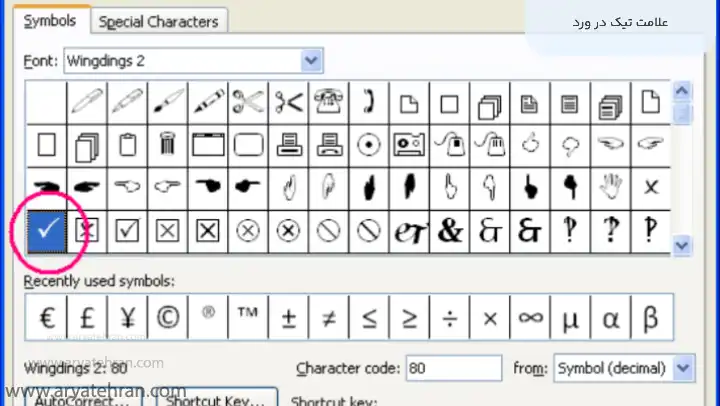
علامت تیک در کیبورد
یکی از سوالات پرتکراری که توسط بسیاری از کاربران از ما پرسیده می شود این است که نحوه درج علامت تیک در کیبورد چگونه است؟
برای این کار شما می بایست، از طریق نقشه کاراکترهای ویندوز اقدام کنید که این کار در ویندوز XP و بالاتر قابل اجرا می باشد.
برای این کار ابتدا روی دکمه start ضربه بزنید و از بخش All Program گزینه Accessories را پیدا کرده و System Tool را انتخاب نمایید و در آخر روی Character Map کلیک کنید.
اگر کیبورد شما دچار هر گونه مشکلی شده و به دنبال نحوه فعال کردن کیبورد مجازی هستید، به صفحه کیبورد مجازی مراجعه کنید.
در ادامه مراحل تیک در کیبورد قلم Wingding را انتخاب کرده و از لیستی که مشاهده می کنید، تیک مارک مورد نظر خود را پیدا کرده و مشاهده خواهید کرد که بعد از انتخاب تیک مارک، بزرگتر از دیگر کاراکترها نمایش داده میشود.
حال برای انتخاب آن می توانید بر روی دکمه select ضربه بزنید و گزینه copy را انتخاب نمایید تا در حافظه سیستم سیو شود.
حال در هر قسمتی از فایل خود که می خواهید علامت تیک را قرار دهید، کلیک راست کنید و گزینه paste را انتخاب کنید.
اگر می خواهید با نحوه ذخیره کردن فایل های ورد آشنا شوید، مقاله چگونه فایل ورد را با پسوند docx ذخیره کنیم می توانید بهترین راهنمای شما باشد.
توجه داشته باشید که یکی دیگز از روش ها برای دانلود علامت تیک در ورد، استفاده از میانبرهای صفحه کلید می باشد. برای این کار شما می توانید فلش ماوس را روی گزینه Wingding قرار داده و کلید ALT صفحه کلید را فشار دهید و عدد ۰۲۵۲ را انتخاب کنید. این نکته را به خاطر بسپارید که برای انجام این کار باید از کلیدهای مخصوص اعداد در کیبورد استفاده کنید.
پیشنهاد ویژه : فارسی کردن اعداد در ورد

مربع در ورد
برای گذاشتن مربع در ورد می توانید از نشانه گذاری bullet استفاده کنید. روش این کار به این صورت می باشد که باید ابتدا در قسمت Home در بخش paragraph گزینه ای وجود دارد که برای وارد کردن نشانه گذاری bullet می باشد.
هنگامی که بر روی فلش کوچکی که در کنار این گزینه وجود دارد کلیک می کنید، لیستی از اواع علامت های نشانه گذاری را مشاهده خواهید کرد اما علامت مربع یا چک باکس مورد نظر شما در این قسمت وجود ندارد و شما باید روی گزینه Define New Bullet کلیک کنید تا بتوانید یک چک باکس جدید تعریف کنید
.شما با شرکت در دوره icdl، با طی کردن آموزش مهارت های هفتگانه کامپیوتر بصورت جزء به جزء با مبانی کامپیوتر، ویندوز، اینترنت، نرم افزار ورد، نرم افزار اکسل، نرم افزار اکسس، نرم افزار پاورپوینت و دیگر نرم افزار های اداری آشنا خواهید شد.
در این مرحله از قرار دادن علامت مربع در ورد، پنجره ای مشاهده خواهید کرد که باید روی گزینه Symbol ضربه بزنید که با کلیک بر روی آن موارد زیادی برای شما نمایش داده خواهد شد.
در قدم بعد روی منو کشویی Symbol گزینه Wingding 2 را انتخاب نمایید. سپس باکسی در پایین پنجره با نام Character Code نمایش داده می شود که باید آن را روی ۱۶۳ تنظیم کنید.
حال چک باکس شما آماده است و شما می بایست آن را با تعداد سوالات که می خواهید تنظیم کنید.
دوره ورد پیشرفته زیر نظر استاتید برتر، به صورت کاملا حرفه ای و کاربردی در آموزشگاه آریا تهران برگزار می شود.
علامت ضربدر در ورد
برای گذاشتن علامت ضربدر در ورد روش های مخلتفی وجود دارد که در ادامه به آن می پردازیم.
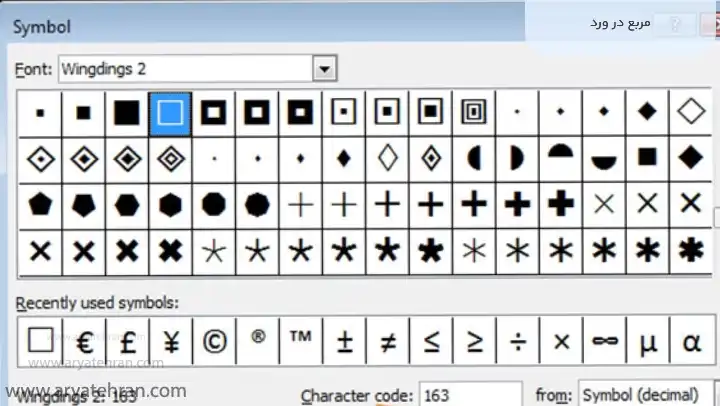
گذاشتن علامت ضربدر در ورد با کلید ترکیبی
همانطور که می دانید برای تایپ انواع علامت و نمادها می توانید از کدهای ترکیبی ALT استفاده کنید. برای این کار می توانید در مکانی که قصد تایپ دارید، دکمه ALT را فشار داده و همزمان اعداد ۰۲۱۵ را وارد کنید. به محض رها کردن دکمه مشاهده تایپ علامت ضربدر در ورد خواهید شد.
برای دانلود نمونه سوالات ورد با جواب بر روی لینک آبی رنگ کلیک کنید.
گذاشتن علامت ضربدر در ورد با گزینه سیمبل
برای این کار پس از آنکه وارد محیط ورد شدید، روی سربرگ Insert کلیک کرده و گزینه Symbol را انتخاب کنید.
در قدم بعد روی گزینه More Symbols ضربه بزنید و سپس در جدولی که مشاهده می کنید، علامت ضربدر را بیابید و پس از کلیک روی آن دکمه Insert را بزنید.
جمع بندی
یکی از پرتکرارترین سوالاتی که توسط بسیاری از مخاطبان از ما پرسیده می شود این است که علامت تیک در ورد کجاست و نحوه تیک زدن در ورد چگونه است که در این مقاله به طور کامل به انواع روش های گذاشتن علامت تیک در ورد پرداخته ایم. برای مشاهده آموزش تصویری تیک زدن در ورد این مقاله را مطالعه کنید.
سوالات متداول
شما با استفاده از کدهای ترکیبی ALT و روش های دیگری که در این مقاله توضیح داده شده است، می توانید به راحتی علامت تیک در ورد را ایجاد کنید. برای مشاهده آموزش نحوه درج علامت تیک در ورد ۲۰۱۶ و همینطور علامت تیک در ورد ۲۰۱۰ این مقاله را از دست ندهید.
برای این کار می بایست از نشانه گذاری bullet استفاده کنید که نحوه انجام آن را در این مقاله توضیح داده ایم. برای یادگیری پر کردن مربع در ورد، این مقاله می تواند به شما کمک کند.
برای این کار روش های مختلفی مانند استفاده از کلیدهای ترکیبی، سیمبل و… وجود دارد که هر دو روش را در این مقاله بررسی کرده ایم.


















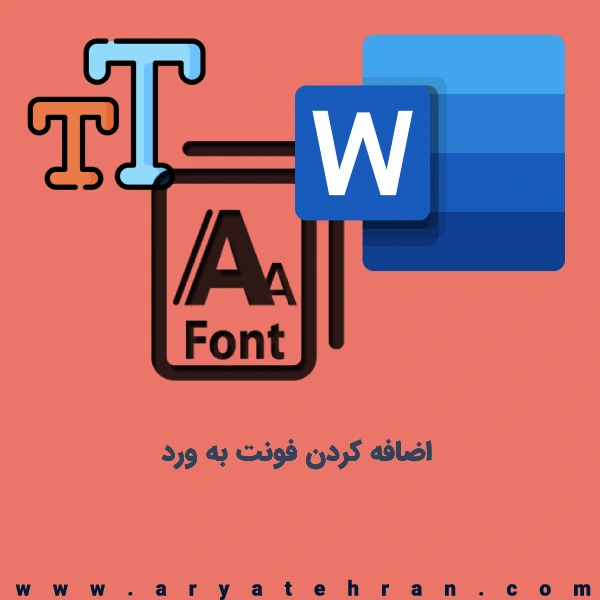




هیچ دیدگاهی برای این محصول نوشته نشده است.